Trasferire programmi da un PC all’altro
Trasferire programmi da un PC all’altro
Abbiamo acquistato un nuovo PC e ci farebbe comodo trasferire tutti i programmi che avevamo sul vecchio computer, direttamente sul nuovo senza stare a reinstallare o scaricare di nuovo tutti i nostri pacchetti software.
La cosa è facilmente realizzabile sfruttando appositi software che ci permettono, appunto, di trasferire i programmi da un computer ad un altro.
A patto di aver acquistato un nuovo computer della stessa tipologia del precedente ( windows il vecchio ed anche il nuovo! ) con appositi software, trasferire i programmi da un PC ad un altro è cosa relativamente semplice.
Addirittura con Mac diventa ancora più semplice perchè lo strumento per trasferire le applicazioni da un Mac ad un altro lo mette direttamente a disposizione la stessa Apple.
Trasferire un programma da un PC ad un altro – Windows
- Copiare i Programmi da un PC ad un altro – GRATIS – CloneApp
- Trasferire i Programmi da un Computer all’altro – PickMeUp
- Trasferire Programmi da un computer all’altro – EaseUS Todo PCTrans Free
EaseUS Todo PCTrans Free – Trasferire programmi da un PC all’Altro
Diamo un’occhiata anche a EaseUS Todo PCTrans Free. Si tratta di un software funzionante su tutti i sistemi operativi Windows in grado di spostare i dati dei profili utente e delle configurazioni. È gratis ma consente di trasferire un massimo di due soli programmi. Per superare questa limitazione occorre passare alla versione a pagamento.
EaseUS Todo PCTrans Free, lo scaricate dal sito Internet del produttore del programma cliccando sul bottone Free Download che sta al centro della pagina visualizzata.
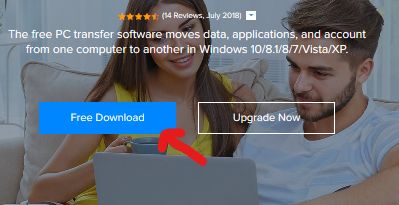
Subio dopo sul pulsante Free Download in modo tale da avviare lo scaricamento del software.
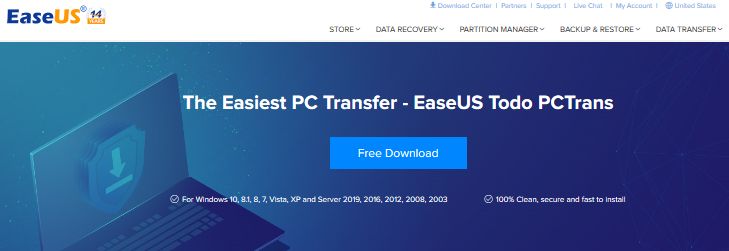
Avviate il file appena scaricato, scegliete la lingua italiana e completate l’installazione accettando le condizioni e facendo click su Avanti
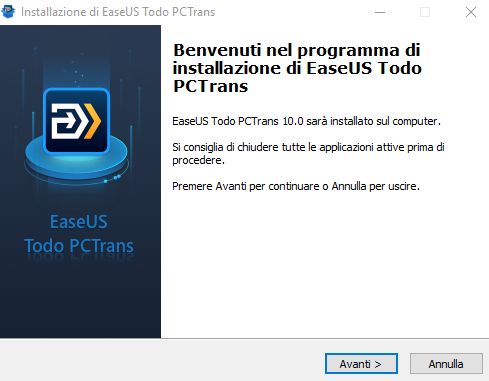
Avviate il programma e sarete di fronte alla schermata principale …
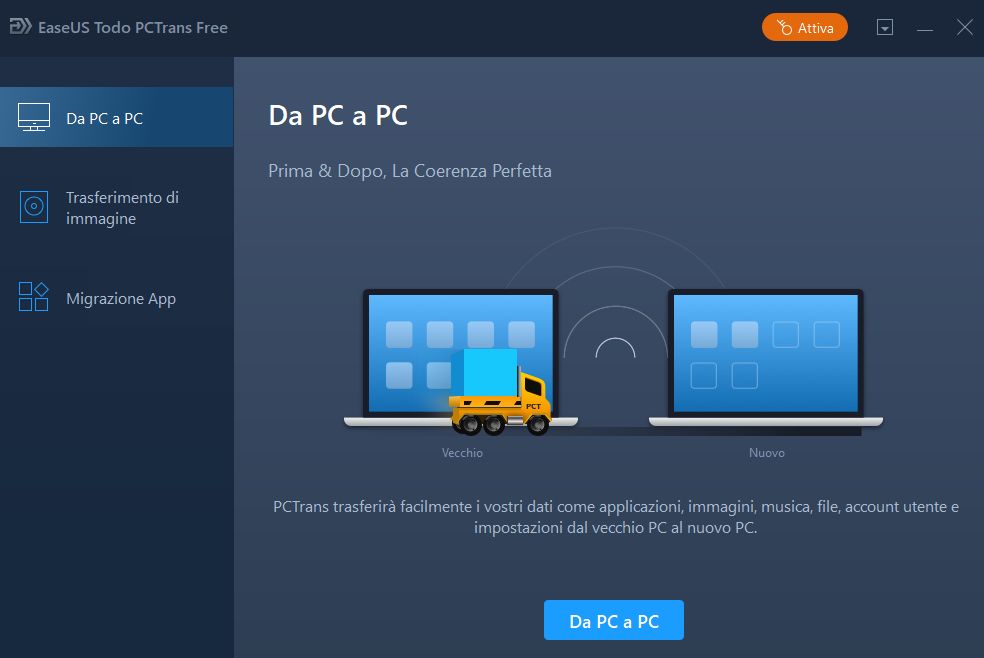
Saremo di fronte a tre possibili scelte :
- Da PC a PC – per trasferire via rete Applicazioni,immagini, musica,file,account utente e impostazioni – occorre installare Ease Us Todo PcTrans su entrambi i computer
- Trasferimento di Immagine – creazione di immagini (su supporto fisico – HD / Pen Drive ) di Applicazioni,immagini, musica,file,account utente e impostazioni da conservare
- Migrazione App – migrare le applicazioni da un disco ad un altro per risparmiare spazio
La strada più semplice è ovviamente quella del trasferimento tramite rete che è immediato e semplicissimo. VI ricordo che la versione gratuita dell’appliazione consente il trasferimento di sole 2 applicazioni… per trasferirne di più bisogna passare alla versione a pagamento
>Per dubbi o suggerimenti…ci scriviamo nei commenti!!!
Trasferire programmi da un PC all’altro

